"원래 소유자가 아닌 경우 내 계정으로 Google 잠긴 휴대전화를 어떻게 잠금 해제하나요?"
- 쿠오라에서
Google 계정을 휴대폰에 연결하면 데이터를 보호할 수 있지만 문제가 발생할 수도 있습니다. 예를 들어, 휴대폰을 공장 초기화한 후 "계정 확인"에서 멈췄나요? 당신은 무엇을 해야 합니까? 다행히도 이 문제를 해결하는 데 사용할 수 있는 몇 가지 트릭이 있습니다. Google이 잠긴 휴대전화를 잠금 해제하는 방법을 알아보려면 이 도움말을 읽어보세요.
Google 잠긴 휴대전화 또는 공장 초기화 보호(FRP)는 기기 정보를 안전하게 유지하면서 휴대전화에 대한 무단 액세스를 방지하는 보안 조치입니다. 이 기능은 일반적으로 기기를 초기화할 때 기기에서 활성화됩니다. 이전에 해당 기기에 로그인한 관련 Google 이메일과 비밀번호를 제공하여 잠금을 해제할 수 있습니다. 이상적으로 FRP는 Android 기기에 대한 추가 보호를 제공하도록 설계되었습니다.
이 보안 기능을 우회할 수 없으면 휴대폰에 액세스할 수 없습니다. 이는 중고 휴대폰을 구입하고 기기 소유자에 대한 세부정보가 없는 사람들이 일반적으로 직면하는 문제입니다. 이전 사용자가 계정 삭제를 잊었거나 귀하가 해당 사용자의 Google 비밀번호를 갖고 있지 않을 수 있습니다. 따라서 이 Google 계정 확인을 우회할 수 있는 몇 가지 기술을 찾아야 합니다.
예. Google이 잠긴 전화를 잠금 해제할 수 있습니다. 전화 잠금을 해제하려면 원래 이메일과 비밀번호만 있으면 됩니다. 그러나 이러한 로그인 자격 증명이 없는 경우 단 몇 번의 클릭만으로 Google로 잠긴 Android 기기의 잠금을 해제하는 대신 전문 잠금 해제 도구를 사용할 수 있습니다. 아래에 설명된 다른 기술을 시도해 볼 수도 있습니다.
휴대전화가 Google 인증 페이지에 표시되지 않으면 매우 당황스러울 수 있습니다. 하지만 Google이 잠긴 Android 휴대전화를 비밀번호 없이 쉽게 잠금 해제할 수 있는 효율적인 소프트웨어가 있습니다. Android Unlock은 Google로 잠긴 휴대폰을 포함하여 휴대폰의 거의 모든 잠금을 해제할 수 있는 유용한 앱입니다. 이 소프트웨어는 공장 초기화 보호 잠금 해제에만 국한되지 않습니다. 비밀번호, 패턴, PIN, 얼굴 잠금과 같은 화면 잠금을 해제 하는 데에도 사용할 수 있습니다. 비밀번호가 기억나지 않는 경우 몇 번의 클릭만으로 휴대폰의 잠금 화면을 우회할 수 있습니다.
Android 잠금 해제 소프트웨어는 LG, 삼성 휴대폰, Motorola, Lenovo, OnePlus, Xiaomi, Huawei 등을 포함한 대부분의 휴대폰 브랜드에서 완벽하게 작동합니다.
주요 특징들:
다음은 이메일과 비밀번호가 없는 경우 Google 잠금을 통과하는 방법에 대한 단계입니다.
01 PC에 Android Unlock을 설치하고 실행하세요. 애플리케이션 인터페이스에서 "도구 상자"를 클릭한 다음 "화면 잠금 해제"를 탭합니다. FRP 잠금을 우회하므로 " Android "를 선택하세요.

02 사용 가능한 2가지 옵션에서 "Google FRP 잠금 제거"를 선택하세요. 이제 화면에 다양한 브랜드의 휴대폰이 표시됩니다. 휴대폰 브랜드를 선택하세요.

03 휴대폰의 Android OS 버전이 확실하지 않거나 빠른 Google 잠금 제거를 원하는 경우 "모든 Android 버전(원클릭 제거)"을 선택하세요. "시작"을 클릭하고 화면의 안내에 따라 긴급 통화 기능에 액세스하세요.

04 휴대폰에서 USB 디버깅을 활성화하고 컴퓨터에서 "인증됨"을 선택한 다음 잠금 제거 프로세스가 완료될 때까지 기다립니다. 잠금이 제거되면 "완료"를 클릭하세요.

원래 비밀번호가 기억나지 않으면 비밀번호를 변경하고 다른 비밀번호를 만들어 보세요. 먼저 본인 확인을 위해 Google 계정으로 기기에 전화를 걸거나 문자 메시지를 보내야 합니다. 실패하면 비밀 질문에 답하거나 복구 이메일을 사용하는 등의 대체 방법을 시도해 볼 수 있습니다. 하지만 Google 계정과 관련된 다른 정보에 액세스할 수 있는지 확인해야 합니다. 그렇지 않으면 작동하지 않습니다.
Google 계정을 설정하는 동안 복구 이메일을 제공해야 합니다. 복구 이메일 정보를 기억할 수 있는 경우 이를 사용하여 Google 계정 비밀번호를 재설정할 수 있습니다. 계정 소유권을 확인하기 위해 따라야 할 단계는 다음과 같습니다.
1단계. "계정 복구"를 클릭한 다음 "이메일을 잊으셨나요?"를 선택하세요. 그런 다음 계정에 사용된 복구 이메일을 입력하세요. "다음"을 클릭하세요. 해당 이메일로 코드를 받게 됩니다.

Step 2. 다른 기기에서 복구 이메일에 로그인한 후 확인 코드를 확인하세요. 6자리 코드를 입력하면 또 다른 새 비밀번호를 생성하라는 메시지가 표시됩니다.
그리고 그게 다입니다. 이제 계정에 로그인하고 새 비밀번호를 사용하여 휴대폰에 액세스할 수 있습니다.
더 읽어보기: 비밀번호가 있든 없든 잠긴 전화기에 어떻게 들어갈 수 있나요? 전문적인 방법을 선택하려면 이 기사를 참조하십시오.
Google 계정에 연결된 계정 비밀번호와 복구 이메일이 기억나지 않는 경우, 계정 개설 시 작성한 질문에 답하여 비밀번호를 재설정하세요.
비밀 질문에 답하여 Google 계정을 재설정하려면 다음 단계를 따르세요.
1단계. Google 계정 페이지를 열고 '비밀번호 찾기'를 탭하세요. 기억하는 가장 최근의 비밀번호를 입력하세요. 그런 다음 '다른 방법 시도'를 탭하세요.
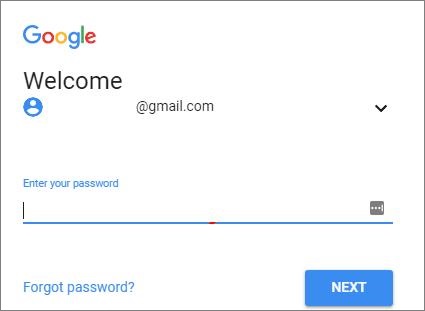
2단계. 계정 확인을 위해 전화번호를 입력하세요. 그런 다음 '다른 방법 시도'를 탭하세요.
3단계. 보안 질문에 답변할 수 있는 옵션이 표시됩니다. 계정을 만들 때 제공한 보안 질문 답변을 입력하세요. 그런 다음 "다음"을 클릭하십시오. 잠긴 전화기에 액세스할 수 있는 새 비밀번호를 입력하라는 메시지가 표시됩니다.
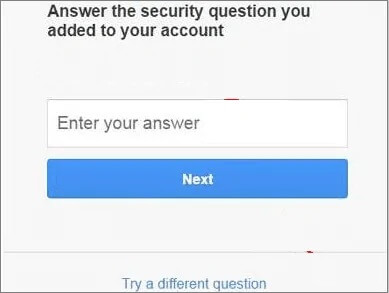
추천할 만한 점: USB를 통해 잠긴 Android 휴대폰에 액세스 하고 싶으신가요? 이 3가지 실용적인 방법을 시도해 보세요.
휴대폰을 재설정하고 Google 잠금이 발생하면 Google 키보드를 사용하여 Google 계정 확인을 통과하고 휴대폰에 액세스할 수 있습니다. Google 키보드를 사용하여 Google 휴대전화를 잠금 해제하는 단계는 다음과 같습니다.
1단계. 휴대폰을 초기화하고 다시 시작한 후 언어를 선택하고 Wi-Fi에 연결하세요.
2단계. Google 계정 로그인 정보를 입력하라는 메시지가 표시됩니다. 가상 키보드가 나타나면 "@"을 길게 누르면 설정 메뉴가 실행됩니다.
3단계. 오른쪽 상단에 있는 점 3개를 클릭하고 '도움말 및 피드백'을 선택하세요. 아무 텍스트나 길게 누르고 '웹 검색' 버튼을 탭하세요.
4단계. 검색창에 "설정"을 입력하고 엽니다.
5단계. "공장 데이터 재설정"을 찾아 클릭한 다음 "모두 삭제"를 탭합니다. 여기에서 휴대폰을 재설정하고 성공적으로 잠금 해제할 수 있습니다.
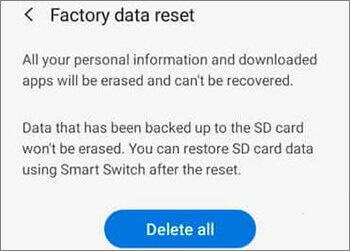
이제 위의 기술을 사용하여 Google 잠긴 전화의 잠금을 해제할 수 있습니다. 하지만 이 작업을 빠르고 간단하게 수행하려면 Android 잠금 해제가 적합한 도구입니다. 이를 통해 Android 기기의 모든 화면 잠금을 쉽게 잠금 해제할 수 있습니다. 다른 도구와 달리 이 도구에는 기술적 지식이 필요하지 않습니다. 따라서 Google 계정이 잠긴 경우 Android 잠금 해제가 가장 효과적이고 안정적인 도구입니다.
관련 기사:
Android 휴대폰이 잠겨 있으면 어떻게 되나요? 도움이 될 수 있는 7가지 쉬운 방법(2024)
3가지 쉬운 방법으로 Google 계정으로 Android 휴대폰을 잠금 해제하는 방법